
Ukážem vám, ako zatvoriť prístup k VKontakte na vašom počítači. Môžete zablokovať prístup pre svoju priateľku alebo deti, aby nemali prístup k VKontakte z počítača a nestrácali čas. Táto metóda zablokuje prístup na stránku VKontakte iba v počítači.
Ideme do priečinka etc, nachádza sa na adrese . Tu sú súbory: hosts, Imhosts.sam, siete, protokol, služby. Zaujíma nás súbor hosts, obsahuje zoznam všetkých stránok, na ktoré je zablokovaný prístup k vášmu počítaču, ako aj všetky presmerovania. Podvodníci často zaregistrujú svoje phishingové stránky do tohto súboru a keď vstúpite na stránky, otvorí sa vám podvodná stránka.
Tu je jeden príklad takýchto podvodov a phishingu.
Tu je ďalší príklad toho, ako podvodníci zarábajú peniaze z platených SMS, ktoré im posielajú obete, ktorých počítače sú blokované zo stránky VKontakte alebo sú presmerované zo skutočnej stránky na podvodnú.

Vráťme sa teda k priečinku etc a súboru hosts. Kliknite naň pravým tlačidlom myši.


Ako chcete tento súbor otvoriť?
Prejdite na koniec zoznamu. Vyberte poznámkový blok alebo akýkoľvek iný textový editor (poznámkový blok sa jednoducho otvára najrýchlejšie).
Ak nemáte aplikáciu Poznámkový blok, kliknite na „nájsť inú aplikáciu v tomto počítači“.

A otvorte priečinok Windows, ktorý sa nachádza v C:\Windows. V tomto priečinku je aplikácia Poznámkový blok - toto je Poznámkový blok, vyberte ho a kliknite na Otvoriť (alebo naň dvakrát kliknite).

Otvorený súbor hosts v programe Poznámkový blok vám ukáže celý jeho obsah.
V predvolenom nastavení súbor hosts hovorí:
# Copyright (c) 1993-2009 Microsoft Corp.
#
# Toto je vzorový súbor HOSTS používaný Microsoft TCP/IP pre Windows.
#
# Tento súbor obsahuje priradenia IP adries na názvy hostiteľov. Každý
# záznam by mal byť ponechaný na samostatnom riadku. IP adresa by mala
# sa umiestni do prvého stĺpca, za ktorým nasleduje príslušný názov hostiteľa.
# IP adresa a názov hostiteľa by mali byť oddelené aspoň jedným
#priestor.
#
# Okrem toho môžu byť komentáre (ako tieto) vložené k jednotlivcom
# riadkov alebo za názvom stroja označeným symbolom „#“.
#
# Napríklad:
#
# 102.54.94.97 rhino.acme.com # zdrojový server
# 38.25.63.10 x.acme.com # x klientsky hostiteľ# Rozlíšenie názvov localhost je spracované v rámci samotného DNS.
# 127.0.0.1 localhost
# ::1 localhost
Ak používate nelicencovaný softvér, ktorý blokuje verifikáciu kľúčov tým, že počítaču zakazuje navštevovať lokality na overovanie licencií, môžete tu mať napísané nejaké ďalšie stránky. Napríklad pre produkty Adobe a iné.

Teraz pridajme niekoľko prázdnych riadkov úplne dole:
127.0.0.1 vk.com
127.0.0.1 vkontakte.ru
Adresa 127.0.0.1 je váš počítač a ďalej je napísaná adresa, na ktorú bude zakázaný prístup k vášmu počítaču.

Preto sme zamietli nášmu počítaču prístup na stránky VKontakte.
Teraz stlačte kombináciu klávesov Ctrl + S - tým sa dokument uloží. A uložte upravený súbor hosts. V priečinku C:\Windows\System32\Drivers\atď v systéme Windows 8 ( V systéme Windows 7 sa zdá, že je to možné) z bezpečnostných dôvodov nie je možné nič uložiť, takže upravený súbor hosts uložíme na iné miesto.

Teraz musíte povoliť zobrazovanie prípon súborov, aby ste odstránili príponu z uloženého súboru hosts.txt a urobili z neho súbor bez prípony. Keďže pôvodný súbor hostiteľov je iba súbor bez prípony.
Ako povoliť zobrazenie prípon súborov:

Teraz vyberte súbor hosts.txt a stlačte na ňom F2 (toto je úprava).

A odstráňte z jeho názvu príponu .txt
![]()
Aby zostali len hostitelia.
![]()
Úpravu dokončíte stlačením klávesu Enter. Systém nás upozorní, že po zmene prípony už tento súbor nemusí byť prístupný. Naozaj to chcete zmeniť?
Kliknite na tlačidlo Áno.

Pripravený. Súbor hosts teraz nemá príponu.
Teraz ho musíte presunúť do priečinka C:\Windows\System32\Drivers\atď a nahradiť pôvodný súbor hosts tým, ktorý sme zmenili. Kliknite pravým tlačidlom myši na upravený súbor hostiteľov a vyberte možnosť „vystrihnúť“.

Prejdite do priečinka C:\Windows\System32\Drivers\atď, potom kliknite pravým tlačidlom myši na prázdne miesto a vyberte možnosť „Prilepiť“.

Budeme upozornení, že v cieľovom priečinku sa už nachádza súbor „hosts“. Kliknite na „Nahradiť súbor v cieľovom priečinku“.

Kliknite na pokračovať.

A všetky súbory hostiteľov boli zmenené. Teraz, keď sa pokúsite otvoriť webovú stránku vk.com v ľubovoľnom prehliadači, zobrazí sa chyba: Stránka sa nenašla, ale môžete urobiť nasledovné: zobraziť jej uloženú kópiu.

Internet Explorer povie: Táto stránka sa nedá zobraziť.
Opravte problémy s pripojením.

V prehliadači Opera bude napísané: Stránka nedostupná. Pokus o pripojenie Opery k vk.com bol odmietnutý. Stránka môže byť dočasne nedostupná alebo vaše pripojenie nemusí byť správne nakonfigurované.
Skontrolujte svoje internetové pripojenie. Skontrolujte káblové pripojenia a reštartujte všetky smerovače a ďalšie sieťové zariadenia.
Povoľte Opere prístup k sieti cez firewall alebo antivírusové nastavenia. Ak je program už na zozname povolených, odstráňte ho zo zoznamu a znova ho pridajte.
Ak používate proxy server...
Skontrolujte nastavenia pripojenia alebo kontaktujte správcu siete, aby ste sa uistili, že proxy server funguje. Ak nepotrebujete použiť proxy server. Prejdite do ponuky Opera > Nastavenia > Zmeniť nastavenia proxy... > Nastavenia siete LAN a zrušte výber možnosti „Použiť server proxy pre sieť LAN“.

Ako vidíte, všetky internetové prehliadače dávajú len zbytočné rady na riešenie tohto problému a vedú úplne iným smerom a nikde nie je ani slovo, že by sa do súboru hosts mohol zapísať zákaz, hoci tento problém je tu už niekoľko desaťročí . Je naozaj ťažké písať, skontrolujte, či stránka nie je zakázaná v súbore hosts.
Ak chcete zablokovať VKontakte vo svojej internetovej sieti, musíte prejsť do nastavení smerovača Wi-Fi a zablokovať stránku VKontakte v nastaveniach smerovača. Hovoril som o tom vo videu o nastavení smerovača.
Tak ako rodičia najprv naučia svoje dieťa rozprávať a potom mlčať, aj používatelia počítačov hľadajú najskôr možnosť voľného prístupu na internet a až potom možnosť prístupu k nemu uzavrieť. Aké sú dôvody, ktoré vás nútia vzdať sa internetu a aké jednoduché metódy pokúsime sa to zvážiť v tomto článku.
Túžba „prerušiť prívod kyslíka“ do vášho počítača môže vzniknúť, ak nechcete platiť za prenos, ktorý bude spotrebovaný vo vašej neprítomnosti, alebo máte obavy z nekontrolovaného prístupu k sieti pre vaše deti, príbuzných alebo kolegov z práce. . Taktiež je celkom pochopiteľné obávať sa úniku informácií pri práci so špecializovanými programami a dôvernými informáciami. Prípadne môže byť potrebné zablokovať prístup k sieti pre hranie hier alebo iné programy bez toho, aby ste obmedzili prístup k sieti jednotlivo, ale úplne zablokovali prístup na internet.
Dovoľujeme si vám ponúknuť niekoľko viac či menej radikálnych spôsobov blokovania internetu na počítači so systémom Windows 7:
Táto radikálna metóda úplne zbavuje počítač komunikácie s vonkajším svetom, či už je to internet alebo lokálnej sieti. Musíte otvoriť „Správca zariadení“ (po ceste Ovládací panel / Systém a zabezpečenie / Systém),

kde po nájdení sieťovej karty kliknite pravým tlačidlom myši na jej názov a vyberte možnosť „Zakázať“:

Sieťová karta bude zakázaná pre všetky účty počítača a iba používateľ s právami správcu ju bude môcť vrátiť do práce tak, že prejde úplne od začiatku a vyberie „Povoliť“.
Táto metóda núti programy používať falošné nastavenia proxy servera (napríklad môžete zadať adresu vlastného počítača 127.0.0.1) a je dobrá, pretože ju možno nastaviť pre každý účet samostatne. Jednou nevýhodou je však to, že ho možno jednoducho deaktivovať, ak používateľ vie, kde to má urobiť – pre toto nastavenie neexistujú žiadne obmedzenia používateľských práv.
Po spustení programu Internet Explorer a otvorení „Možnosti siete Internet“ na karte „Pripojenia“ kliknite na tlačidlo „Nastavenia siete“:

V okne, ktoré sa otvorí, nastavte adresu proxy servera na 127.0.0.1 - a ak na vašom počítači nie je nainštalovaný proxy server, programy, ktoré používajú systémový proxy, budú vážne oklamané.

Bohužiaľ, nie každý program používa systémovú proxy adresu, takže táto metóda nemusí byť použiteľná v každom prípade.
Pomocou tejto metódy môžete zabrániť odchádzajúcemu pripojeniu pomocou protokolu TCP blokovaním prístupu na internet programom, ktoré sa tam snažia získať prístup.
Otvorte nastavenia brány firewall (Ovládací panel / Systém a zabezpečenie / Brána firewall systému Windows) a vyberte položku „Rozšírené nastavenia“:

Ďalej musíte vytvoriť nové pravidlo v časti „Pravidlá pre odchádzajúce pripojenia“:

Pravidlo musí byť vytvorené „pre port“:
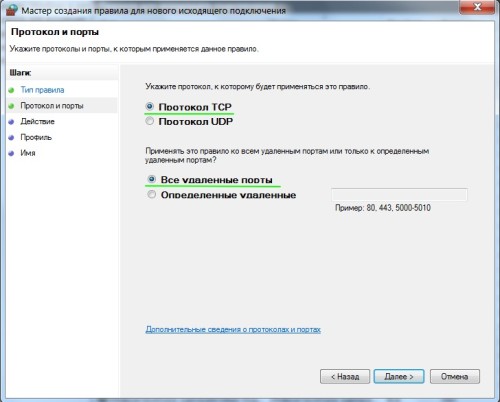
Zadajte, že pravidlo pre všetky vyhradené porty je:

Vyberte „blokovať pripojenie“:

Zadajte názov pravidla, ktorému rozumiete:

Po vytvorení pravidla môžete overiť, či je internetové pripojenie zablokované. Teraz ho môžete kedykoľvek vypnúť alebo znova zapnúť.
Upozorňujeme, že zmena nastavení brány firewall je dostupná len pre používateľov s oprávneniami správcu.
Existuje veľa dôvodov na blokovanie webových stránok. Niektoré stránky môžu odvádzať pozornosť používateľa od práce, iné obsahujú materiály pre dospelých. V tomto článku budeme hovoriť o tom, ako zablokovať webovú stránku v počítači, pričom sa pozrieme na niekoľko jednoduchých a účinných metód.
Najviac jednoduchým spôsobom blokovanie stránok v počítači je blokovanie pomocou . Súbor HOSTS sa nachádza v priečinku WINDOWS\system32\drivers\atd\. S jeho pomocou môžete obmedziť prístup na akúkoľvek stránku. Ak to chcete urobiť, otvorte súbor HOSTS pomocou štandardného programu Poznámkový blok a pridajte riadok na koniec súboru 127.0.0.1 VASH-SAYT.RU. Napríklad na zablokovanie prístupu k sociálna sieť VKontakte musíte pridať nasledujúci riadok: 127.0.0.1 vk.com.
127.0.0.1 je . Pridaním podobného riadku do súboru HOSTS teda presmerujete všetky hovory na túto stránku na váš lokálny počítač. To vedie k tomu, že stránka sa stane nedostupnou a prístup k nej je úplne zablokovaný.
Mnoho antivírusových programov a takmer všetky brány firewall vám umožňujú blokovať jednotlivé stránky v počítači. Preto, ak máte v počítači nainštalovanú bránu firewall alebo antivírus, môžete tieto programy použiť na blokovanie stránok. Všetko, čo potrebujete, je nájsť príslušnú funkciu v nastaveniach programu a zadať zoznam zakázaných stránok.
Ak chcete napríklad zablokovať stránku pomocou brány Agnitum Outpost Firewall, musíte otvoriť ponuku: Nastavenia - Zásady - Doplnky - Obsah - Názov stránky a zadať požadované stránky.
Takmer všetky vám umožňujú blokovať stránky na počítačoch používateľov. Ak chcete zablokovať stránku, prihláste sa do webového rozhrania smerovača a vyhľadajte príslušnú funkciu. Napríklad v smerovačoch ASUS musíte otvoriť sekciu „- URL Filter“

Jedinou nevýhodou tohto spôsobu blokovania stránok je, že stránky sú blokované okamžite pre celú sieť, ktorú obsluhuje router, a nie pre jeden jednotlivý počítač.
Niekedy je potrebné zablokovať prístup na určité stránky, bez ohľadu na to, či sa rozhodnete chrániť svoje dieťa pred zbytočnými informáciami, obmedziť kolegov v práci alebo len žartovať s priateľom. Existuje niekoľko spôsobov, zvážte tri hlavné:
Metóda je štandardným nástrojom operačného systému. Nevyžaduje inštaláciu softvérových balíkov tretích strán. Súbor hosts je špeciálna časť systémovej vyrovnávacej pamäte. Je navrhnutý tak, aby urýchlil prístup k webovým stránkam obídením serverov doménových mien.
Krok 1. Zadajte adresár, v ktorom je uložený požadovaný súbor.

Krok 2. Prejdite na vlastnosti a zrušte začiarknutie atribútu „Iba na čítanie“ a potom kliknite na tlačidlo „OK“.

Zrušte začiarknutie atribútu „Iba na čítanie“ a kliknite na „OK“
Krok 3. Otvorení hostitelia. V zobrazenom okne výberu programu použite Poznámkový blok.

Vyberte program Poznámkový blok
Krok 4. Do súboru pridajte riadky, ktoré potrebujete. Syntax je opísaná v komentovaných riadkoch súboru, ale jej popis uvedieme v článku: v novom riadku by ste mali uviesť IP adresu požadovaného hostiteľa (pre lokálny počítač je uvedená adresa 127.0.0.1) , adresa stránky sa píše oddelená medzerou (buď vo forme IP alebo v slovnej forme).

Dôležité! Upozorňujeme, že znak # na začiatku riadku je indikátorom toho, že riadok je komentár, to znamená, že keď je program spustený, nijako to neovplyvňuje.
Krok 5. Uložte zmeny a zatvorte súbor.
Na poznámku! Ak musíte podobný postup vykonať niekoľkokrát, je vhodnejšie vytvoriť špeciálny súbor s príponou .netopier. Mali by ste zadať zoznam lokalít, ktoré chcete zablokovať, a spustiť ho ako správca na každom počítači. Vyhnete sa tak chybám pri písaní webových stránok a urýchlite proces zmeny súboruhostiteľov. Pri použití dvoch dávkových súborov môžete zapnúť a vypnúť blokovanie stránok podľa času. Môžete napríklad vytvoriť úlohu prostredníctvom plánovača na vykonanie dávkového súboru na pridaniehostí vstupy o 12.00 hod. Druhú úlohu nastavte na 15:00 a zadajte dávkový súbor s vymazanými predtým zadanými riadkami. Od poludnia do tretej hodiny bude prístup na potrebné webové stránky zablokovaný a od 15:00 do poludnia bude otvorený.

Nevyžaduje inštaláciu softvérových balíkov tretích strán. Pomáha pri dolaďovaní všetkých sieťových profilov. Samostatne stojí za zmienku práca so špecifickými portami a protokolmi.
Krok 1. Ak chcete nakonfigurovať bránu firewall, musíte ju otvoriť prostredníctvom ovládacieho panela. Prejdite do nej, zmeňte režim zobrazenia na „Veľké ikony“ a otvorte odkaz „Brána firewall systému Windows“.

Otvorte "Windows Firewall"
Krok 2. V okne, ktoré sa otvorí, použite možnosť „Rozšírené nastavenia“.

Použite možnosť „Rozšírené parametre“
Krok 3. V ľavom ráme kliknite na „Pravidlá pre odchádzajúce pripojenie“.

Kliknite na „Pravidlá pre odchádzajúce pripojenie“
Krok 4. V pravom ráme spustite procedúru na vytvorenie nového pravidla.

Krok 5. Vyberte možnosť „Vlastné“ a prejdite na ďalšiu stránku.

Vyberte možnosť „Prispôsobiteľné“ a prejdite na ďalšiu stránku
Krok 6. Toto pravidlo sa musí aplikovať na všetky programy.

Na poznámku! Ak chcete obmedziť prístup na stránku prostredníctvom konkrétneho prehliadača, použite možnosť „Cesta programu“ a zadajte súbor, ktorý ju spustí.
Krok 7 Je lepšie nemeniť žiadne nastavenia v okne „Protokol a porty“.

Na poznámku! Vo všeobecnosti prehliadače používajú dva protokoly -http ahttps s číslami 80 a 8080. Ale ak chcete blokovať napríklad Skype alebo torrent, vylúčte všetky možné.
Krok 8 Ak chcete zablokovať konkrétne stránky, vyberte možnosť „Zadané adresy IP“ v spodnej časti okna. Ak potrebujete úplne zablokovať prístup na internet, zadajte „Akákoľvek adresa IP“. Horná časť okna je potrebná pre tých, ktorí majú na svojom počítači niekoľko sieťových kariet, tu musíte označiť tie, ktorých výstup chcete zablokovať.

Ak chcete zablokovať konkrétne stránky, vyberte možnosť „Zadané adresy IP“.
Krok 9 Akcia by mala byť „Blokovať pripojenie“.

Zadajte „Blokovať pripojenie“
Krok 10Štandardne platí pravidlo pre všetky profily pripojenia.

Krok 11 Pomenujte pravidlo a dokončite nastavenie blokovania.

Niektoré antivírusové programy umožňujú obmedziť prístup na stránky. Pozrime sa na príklad Kaspersky Internet Security.
Krok 1. Spustite program a v hlavnom okne rozhrania vstúpte do ponuky „Rodičovská kontrola“.

Spustite program a vstúpte do ponuky „Rodičovská kontrola“.
Krok 2. Nastavte heslo. Táto funkcia sa používa na zabránenie odblokovaniu stránok.

Krok 3. Vyberte účet v počítači, pre ktorý chcete konfigurovať obmedzenia.

Krok 4. Prejdite na kartu Internet.

Prejdite na kartu „Internet“.
Krok 5. Nastavte potrebné nastavenia pre čas prístupu, sťahovanie súborov a prejdite na položku „Vybrať kategórie stránok“.

Prejdite na „Výber kategórií stránok“
Krok 6. Začiarknite políčka vedľa oblastí blokovania.
Na poznámku! Oproti každej položke sú odkazy na webové stránky s popisom možnosti.

Krok 7 Ak chcete zablokovať prístup na internet, úplne vyberte príslušnú položku ponuky.

Krok 8 Nastavte výnimky z pravidla blokovania. Ak chcete zadať stránku, použite tlačidlo „Pridať“.

Krok 9 Zadajte cestu k lokalite výnimky a vyberte režim akcie pravidla.

Krok 10 Po vygenerovaní zoznamu zatvorte okno.

Krok 11 Blokovanie spustíte posunutím jazdca „Ovládanie zapnuté“.

Zapnite „Ovládanie povolené“
Dôležité! Upozorňujeme, že antivírus vám umožňuje vytvárať čierne (blokovanie jednotlivých stránok a ich kategórií) aj biele (úplné blokovanie prístupu na internet, okrem určených stránok). To výrazne zjednodušuje prácu pri vytváraní zastávok.
Pozreli sme sa na rôzne spôsoby blokovania miest na operačnej sále systém Windows. Dve z opísaných metód sú štandardné nástroje Windows, jedna vyžaduje inštaláciu ďalšieho softvér. Vyhodnotenie každej metódy je uvedené v súhrnnej tabuľke.
| Podrobnosti/Názov | Súbor hostiteľov | POŽARNE DVERE | Antivírus |
|---|---|---|---|
| Licencia | Dodávané so systémom Windows | Dodávané so systémom Windows | Zaplatené, má skúšobnú dobu |
| ruský jazyk | V závislosti od verzie systému Windows | Áno |
|
| Blokovanie prehliadača | Áno | Áno | Áno |
| Blokovanie iných sieťových programov | Áno | Áno | Áno |
| Distribúcia podľa užívateľov | Nie | Nie | Áno |
| Distribúcia podľa sieťových profilov | Nie | Áno | Áno |
| Blokovanie podľa plánu | Áno | Nie | Nie |
| Ochrana heslom | Áno | Áno | Áno |
| Pohodlie rozhrania (od 1 do 5) | 3 | 5 | 5 |
Je nemožné si predstaviť počet stránok umiestnených na obrovských plochách World Wide Web. Prirodzene, témy informačných zdrojov sú najrozmanitejšie, pretože všetko, čo sa odohráva v skutočný život, sa odráža na webových stránkach.
Existujú problémy, o ktorých je nevhodné, neslušné alebo nezákonné diskutovať, rovnako ako existujú stránky, ktorých prezeranie je nežiaduce alebo zakázané:
Zakázané ovocie je vždy sladké, ale jeho konzumácia má katastrofálne následky. Obmedzenia nemusia byť vždy pre všetkých rovnaké, pretože rovnaké informácie môžu rôzni návštevníci vnímať odlišne. Preto sa natíska otázka, ako zablokovať stránku pre určitú skupinu používateľov.
Ale rozhodnutia o obmedzení prístupu k informačným zdrojom robia ľudia a ich názor sa nie vždy úplne zhoduje zdravý rozum. Preto je otázka, ako získať prístup k blokovaným stránkam, nemenej naliehavá. To všetko sa bude diskutovať v tomto článku.
Obmedzenie je pomerne relatívny pojem. Prístup k niektorým zdrojom je zablokovaný len pre určitú skupinu ľudí resp určitý čas. Aby sme sa s tým vysporiadali, je potrebné identifikovať kategórie ľudí, pre ktoré možno zaviesť zákazy. Za zmienku stoja aj tí, ktorí tieto obmedzenia zavádzajú.
V našej krajine je za online cenzúru zodpovedný Roskomnadzor, ktorý týždenne aktualizuje zoznam blokovaných stránok. Ak sa zdroj týka jednej z nasledujúcich tém, potom má veľkú šancu, že bude medzi zakázanými.
Zoznam stránok blokovaných Roskomnadzorom je možné zobraziť zadaním príslušného dopytu do vyhľadávača:
Môžete tiež použiť oficiálny zdroj na: eais.rkn.gov.ru:
Oboznámenie sa so zoznamom zakázaných zdrojov pomôže zabrániť používaniu nežiaducich fráz na vašich webových stránkach. Pri prezeraní registra by ste mali venovať pozornosť tomu, prečo je obsah stránky zablokovaný, pretože veľmi často sa jedna z tém opísaných vyššie uvádza náhodne alebo v prenesenom zmysle.
Ak majitelia webového zdroja odstránia nedorozumenie, stránka je bez akýchkoľvek následkov odstránená zo zoznamu zakázaných stránok. Je dôležité poučiť sa z chýb iných, ktorých sa predchodcovia dopustili v obrovskom počte.
Ako už bolo jasné, zaviedli sa obmedzenia prístupu pre rôzne počty ľudí ( od jedného ku všetkým). Preto sa používajú rôzne uzamykacie mechanizmy a niektoré z nich sú uvedené nižšie.
Predstavme si, že sa bojíte otravného VKontakte, ktorý vám bráni robiť skutočne dôležité a užitočné veci. Rozhodli ste sa ho teda vyškrtnúť zo svojho života. Impulz je hodný rešpektu, len treba vedieť správne konať.
Ak do panela s adresou prehliadača zadáte magic vk.com, uvidíme obvyklý obrázok:
Ak chcete zablokovať stránku vo svojom počítači, musíte sa vedieť prihlásiť ako správca. Ak to chcete urobiť v systéme Windows 7, musíte prejsť do ponuky „Štart“, kliknúť pravým tlačidlom myši na „Počítač“ a prejsť na „Správa“. Otvorí sa nasledujúce okno:
Prejdime na " Miestni používatelia" - "Používatelia" - kliknite pravým tlačidlom myši na "Správca" a vyberte "Vlastnosti":
V okne, ktoré sa otvorí, zrušte začiarknutie políčka „ Zakázať účet“ a zatvorte všetky okná.
Prejdite na „Štart“, vyhľadajte „ Vypnúť"a kliknite" Zmeniť používateľa" Po prihlásení ako správca prejdite na jednotku C, vyhľadajte tam priečinok Windows, prejdite do system32, nájdite priečinok ovládačov a v ňom vyberte adresár atď. Potrebujeme súbor hosts:
Otvorte ho v poznámkovom bloku:
Ak chcete zablokovať prístup na stránku, zadajte jej názov domény a napíšte pred ňu nasledujúcu konštrukciu:
Teraz sa pokus o zabitie času stretne s prekážkou v podobe bielej obrazovky. Pravidlá môžete samozrejme obísť a nastaviť všetky nastavenia do pôvodného stavu, no tu by ste sa mali spoľahnúť na všemožnú lenivosť.
Sú ľudia, ktorí vymýšľajú a stanovujú zákazy, a sú takí, ktorí tieto zákazy porušujú. Obmedzenia nie sú vždy spravodlivé a používatelia veľmi často chcú mať prístup na jednu alebo druhú zakázanú stránku.
Ak chcete otvoriť blokované stránky, môžete podať žalobu, ale ak je prístup potrebný okamžite, používajú sa iné metódy a prostriedky. Nižšie sú uvedené len niektoré z nich.